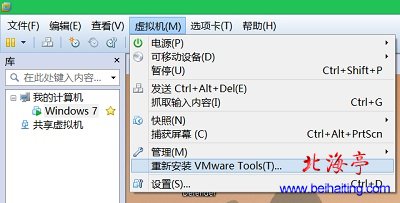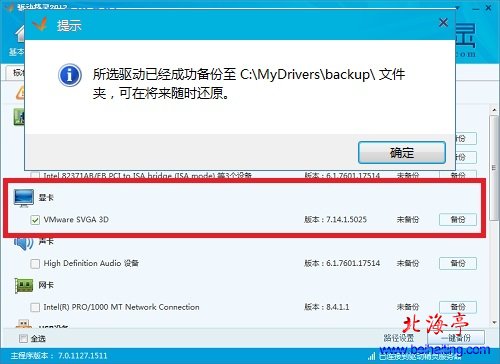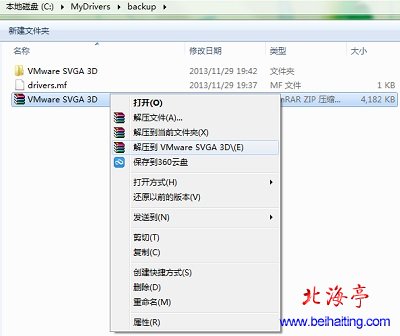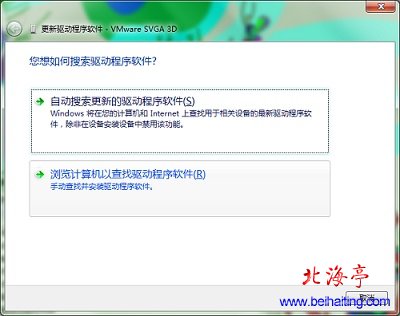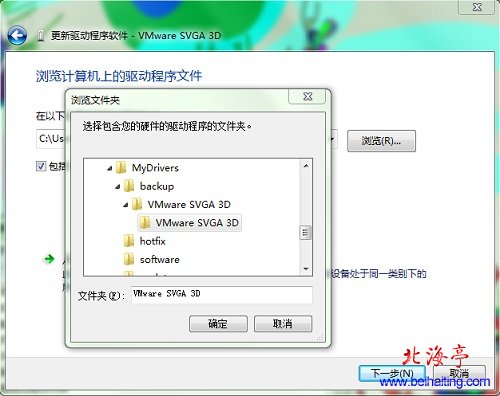|
VMware虚拟机安装软件提示显卡不支持怎么办?一些使用VMware虚拟机的朋友们发现,在安装某些游戏软件的时候,遇到了虚拟机提示显卡不支持的问题。这种情况一般是因为虚拟机版本太低造成的,对硬件的支持性差(特备是3D加速),再有就是没有安装VMware Tools工具,一般我们改善后,问题就会自动解决,下面我们再多说一种修改虚拟机显卡信息的方法,感兴趣的朋友可以去尝试下! 第一步、查看是否安装了VMware Tools工具
第二步、升级VMware版本,建议升级到9.0以上,9.0以上对游戏3D的支持更加稳定,也更加出色! 第三步、修改显卡信息(同样适用于其他硬件设备,适于虚拟WinXP情况) 步骤一、为VMware虚拟机安装驱动精灵软件(点击去下载),运行软件备份显卡驱动,如下图所示
步骤二、打开找到虚拟机显卡备份文件,一般位于C:\MyDrivers\backup,解压虚拟机显卡备份文件,找到oem10.inf,是用记事本打开,修改最后三个项目中的双引号重的字符为电脑物理显卡型号,修改后保存退出
步骤三、打开设备管理器,对着显卡单击鼠标右键,菜单中选择“更改驱动程序”
步骤四、在您想如何搜索驱动程序软件界面,点击选择“浏览计算机以查找驱动程序”
步骤五、在接下来的界面,点击“浏览”,找到我们刚才修改过的文件所在文件夹,确定后点击下一步,接下来出现更新成功提示后,重启系统即可!
VMware虚拟机安装软件提示显卡不支持怎么办的内容,希望帮助您解决了您的问题! (责任编辑:IT信息技术民工) |